Dalam artikel ini, saya akan menunjukkan kepada anda cara memasang Ubuntu MATE 20.04 LTS pada Raspberry Pi 4. Oleh itu, mari kita mulakan.
Perkara yang Anda Perlu:
Untuk mencuba artikel ini, anda memerlukan perkara berikut:
- Komputer papan tunggal Raspberry Pi 4.
- Penyesuai kuasa USB Type-C untuk Raspberry Pi 4.
- Kad microSD berkapasiti 32GB atau lebih tinggi.
- Pembaca kad untuk memancarkan Ubuntu MATE 20.04 LTS pada kad microSD.
- Komputer / komputer riba untuk mem-flash kad microSD.
- Papan kekunci dan tetikus.
- Kabel mikro-HDMI ke HDMI.
Memuat turun Imej Raspberry Pi Ubuntu MATE:
Anda boleh memuat turun gambar Ubuntu MATE Raspberry Pi dari laman web rasmi Ubuntu MATE.
Pertama, lawati laman web rasmi Ubuntu MATE dari penyemak imbas web kegemaran anda. Setelah halaman dimuat, klik pada pautan muat turun gambar Raspberry Pi versi 32-bit atau 64-bit seperti yang ditandakan pada tangkapan skrin di bawah.
Sekiranya anda mempunyai Raspberry Pi 4 versi 2 GB, maka muat turun versi 32-bit gambar Ubuntu MATE Raspberry Pi.
Sekiranya anda mempunyai Raspberry Pi 4 versi 4 GB atau 8 GB, kemudian muat turun versi 64-bit gambar Ubuntu MATE Raspberry Pi.
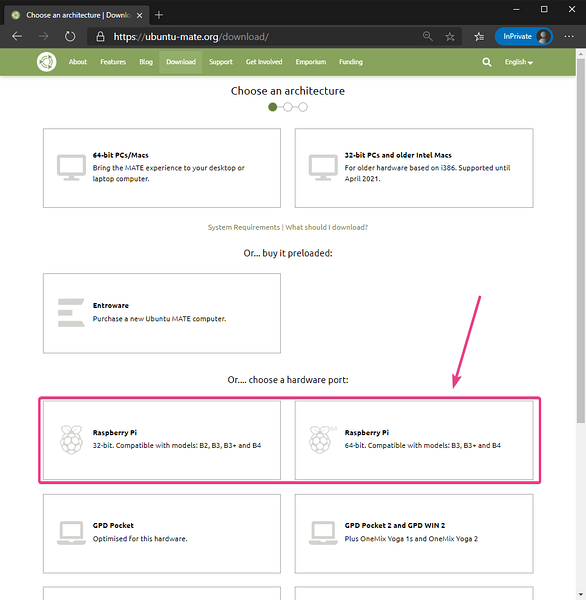
Pada masa penulisan ini, versi terbaru Ubuntu MATE yang tersedia untuk Raspberry Pi adalah 20.04.1. Jadi, klik pada 20.04.Pautan 1 versi.
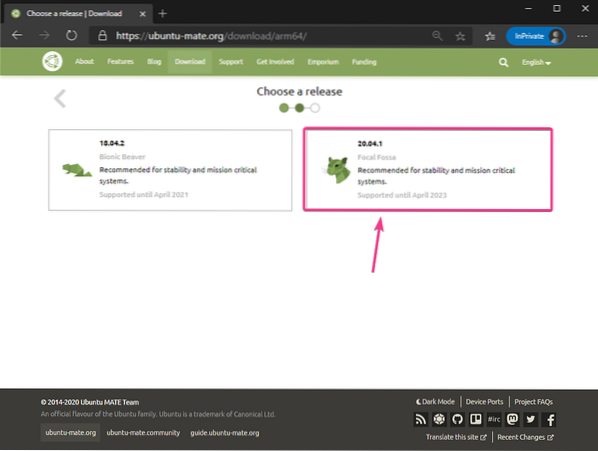
Klik pada Muat turun terus seperti yang ditandakan pada tangkapan skrin di bawah.
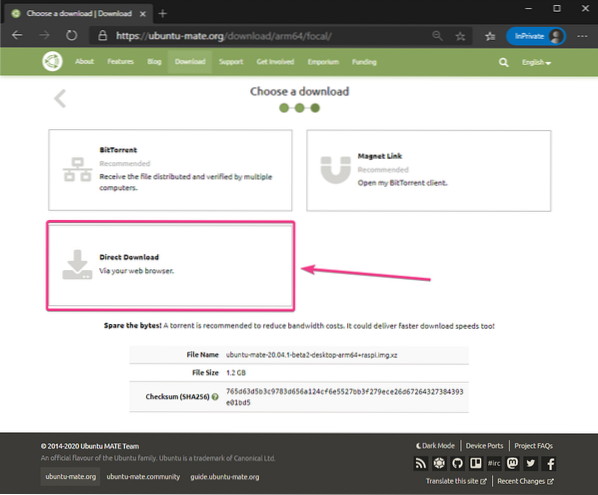
Muat turun anda akan dimulakan sebentar lagi. Sekiranya tidak, klik pada pautan seperti yang ditandakan pada tangkapan skrin di bawah.
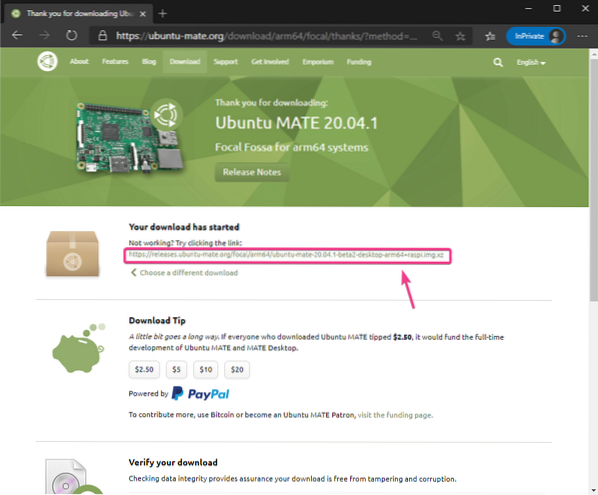
Penyemak imbas anda harus meminta lokasi (direktori) di mana anda ingin menyimpan gambar Ubuntu MATE Raspberry Pi. Pilih direktori dan klik Jimat.
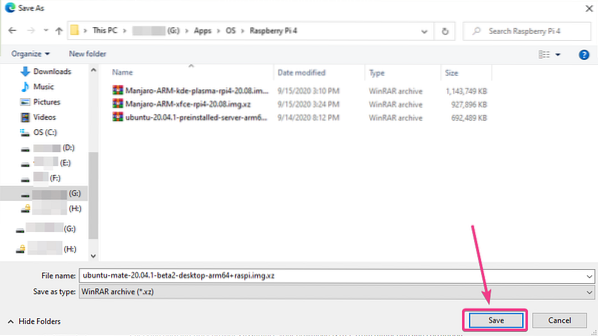
Penyemak imbas anda harus mula memuat turun Ubuntu MATE 20.04.1 gambar Raspberry Pi. Mungkin diperlukan sedikit masa untuk diselesaikan.
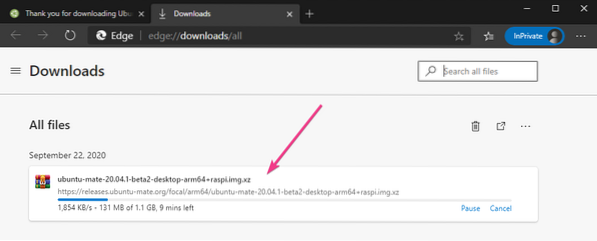
Berkelip Ubuntu MATE ke Kad MicroSD:
Sekali Ubuntu MATE 20.04.1 gambar Raspberry Pi dimuat turun, anda mesti memakainya pada kad microSD. Anda boleh menggunakan program seperti Balena Etcher, Raspberry Pi Imager, dan lain-lain. untuk menyalakan Ubuntu MATE 20.04.1 gambar Raspberry Pi pada kad microSD.
Dalam artikel ini, saya akan menggunakan Raspberry Pi Imager program untuk memaparkan gambar Ubuntu MATE pada kad microSD. Raspberry Pi Imager boleh dimuat turun dari laman web rasmi Raspberry Pi Foundation. Ia tersedia untuk Windows 10, Mac, dan Ubuntu. Sekiranya anda memerlukan bantuan untuk memasang Raspberry Pi Imager, baca artikel saya Cara Memasang dan Menggunakan Raspberry Pi Imager di LinuxHint.com.
Setelah memasang Raspberry Pi Imager di komputer anda, masukkan kad microSD pada komputer anda dan jalankan Raspberry Pi Imager.

Klik pada PILIH OS untuk memilih imej sistem operasi.
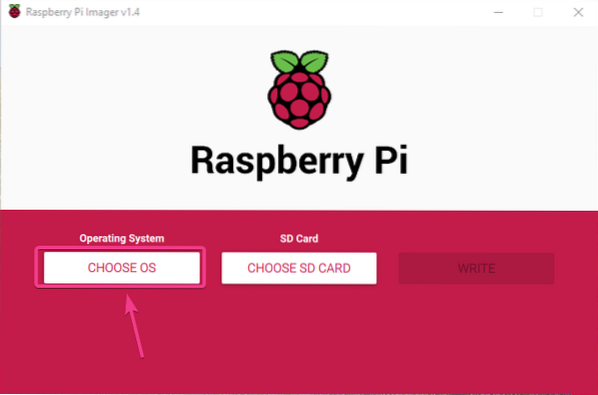
Klik pada Gunakan Custom dari senarai.
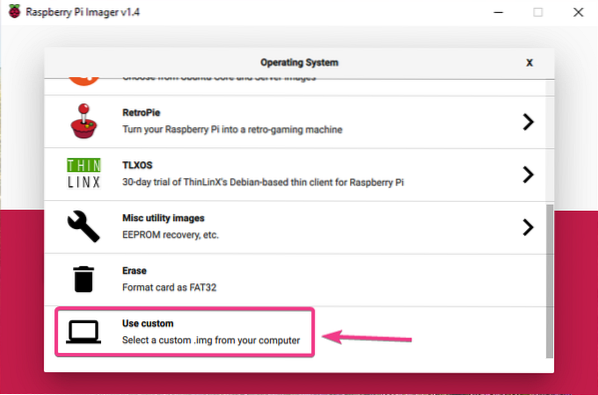
Pilih Ubuntu MATE 20.04.1 gambar Raspberry Pi yang baru anda muat turun dan klik Buka.
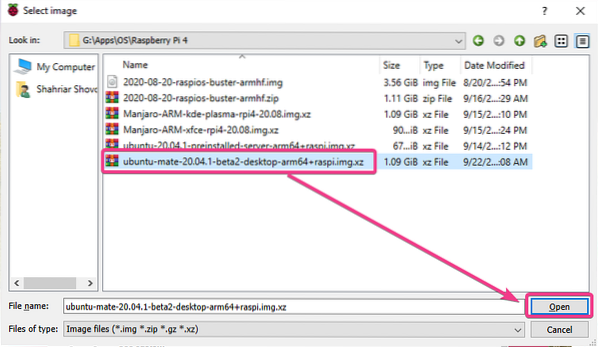
Klik pada PILIH seperti yang ditandakan pada tangkapan skrin di bawah.
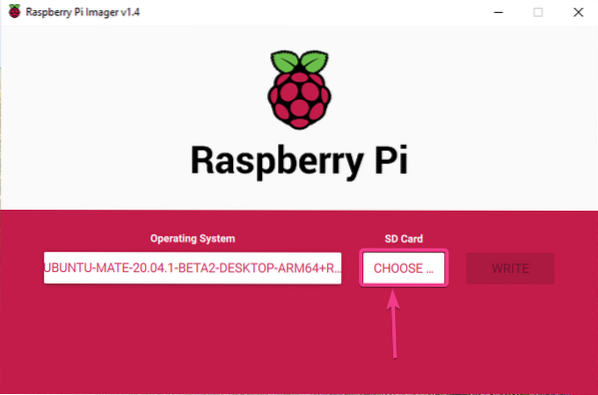
Pilih kad microSD anda dari senarai.
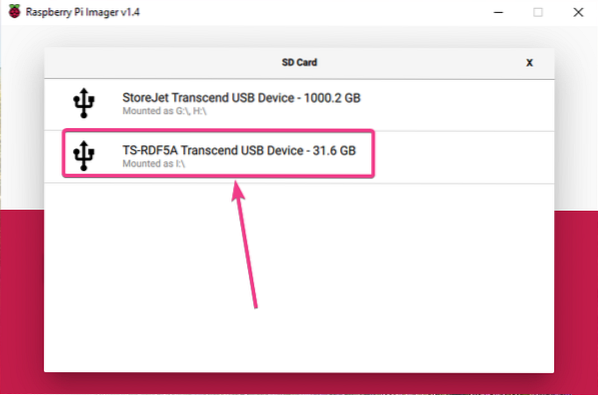
Klik pada MENULIS seperti yang ditandakan pada tangkapan skrin di bawah.
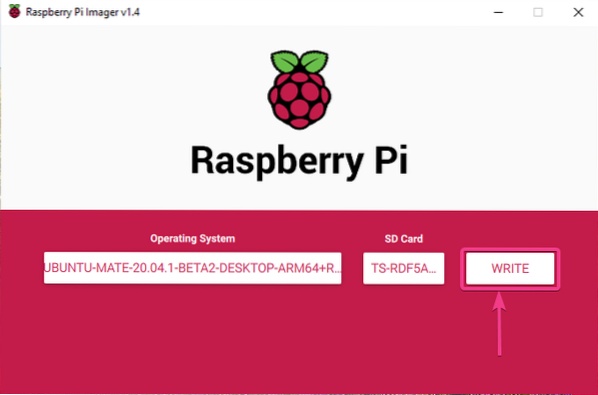
Sebelum kad microSD dapat dikedipkan dengan gambar sistem operasi baru, ia mesti dipadamkan. Sekiranya anda tidak mempunyai data penting pada kad microSD anda, klik YA.
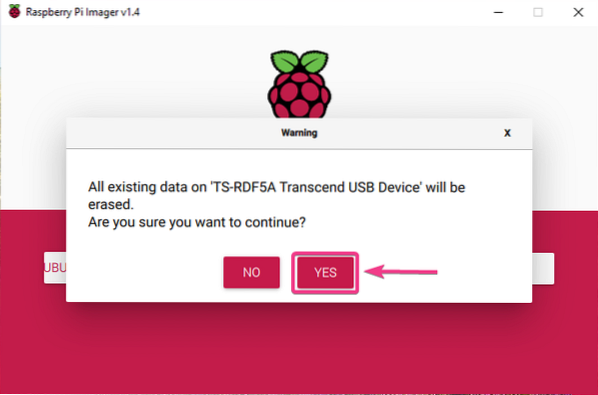
Raspberry Pi Imager harus mula memancarkan Ubuntu MATE 20.04.1 gambar Raspberry Pi pada kad microSD. Mungkin diperlukan sedikit masa untuk diselesaikan.
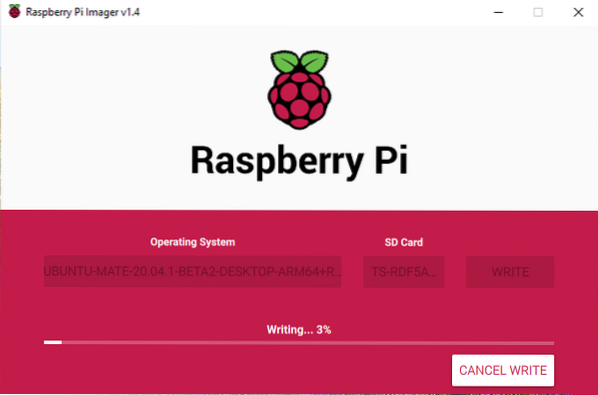
Sekali Ubuntu MATE 20.04.1 gambar Raspberry Pi ditulis pada kad microSD, Raspberry Pi Imager akan memeriksa kad microSD untuk kesalahan menulis. Mungkin diperlukan sedikit masa untuk diselesaikan.
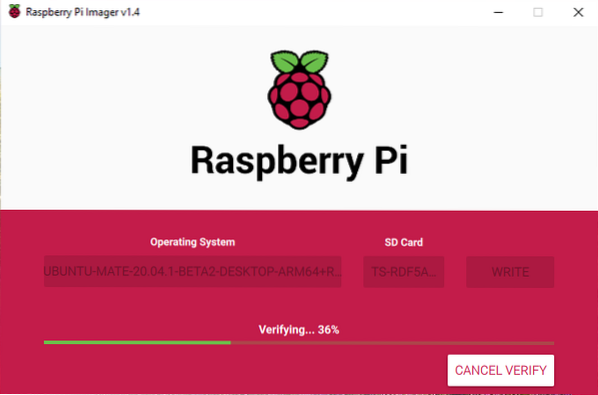
Pada ketika ini, Ubuntu MATE 20.04.1 Gambar Raspberry Pi harus dilancarkan ke kad microSD. Klik pada TERUSKAN dan tutup Raspberry Pi Imager. Kemudian, keluarkan kad microSD dari komputer anda.
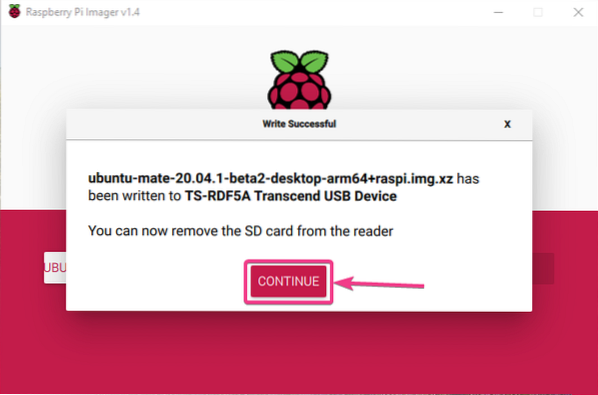
Booting Ubuntu Mate pada Raspberry Pi 4:
Setelah mengeluarkan / mengeluarkan kad microSD dari komputer anda, masukkan pada slot kad MicroSD Raspberry Pi 4 anda. Sambungkan juga kabel mikro HDMI ke HDMI, papan kekunci USB, tetikus USB, kabel rangkaian pada port RJ45 (pilihan), dan kabel kuasa USB Jenis-C pada Raspberry Pi 4 anda.
Setelah anda menyambungkan semua aksesori, hidupkan Raspberry Pi 4 anda.

Tidak lama, Ubuntu MATE 20.04 LTS harus boot pada Raspberry Pi 4 anda.
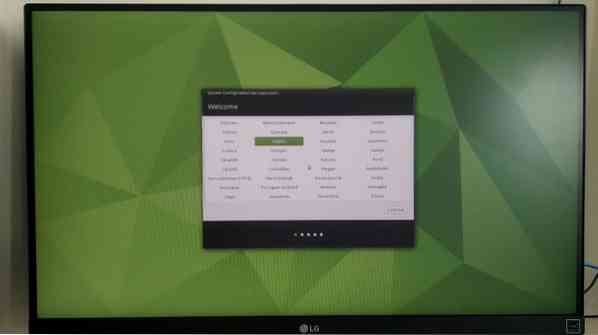
Konfigurasi Awal Ubuntu MATE:
Semasa anda boot Ubuntu MATE 20.04.1 untuk pertama kalinya pada Raspberry Pi 4 anda, anda perlu melakukan beberapa konfigurasi awal.
Pertama, pilih bahasa anda dan klik Teruskan.
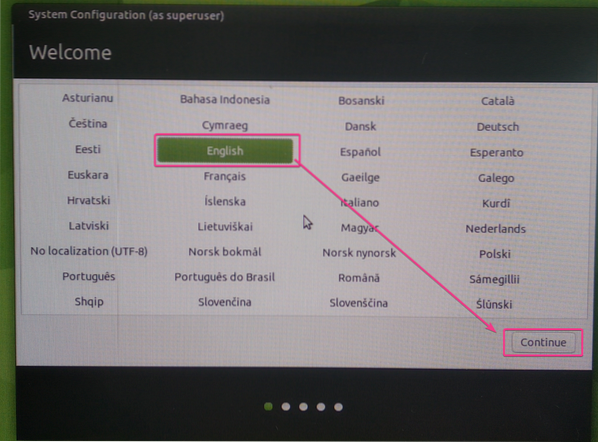
Pilih susun atur papan kekunci anda dan klik Teruskan.
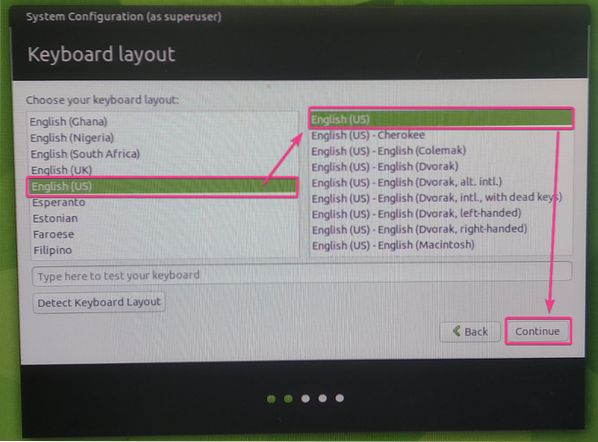
Pilih zon waktu anda dan klik Teruskan.
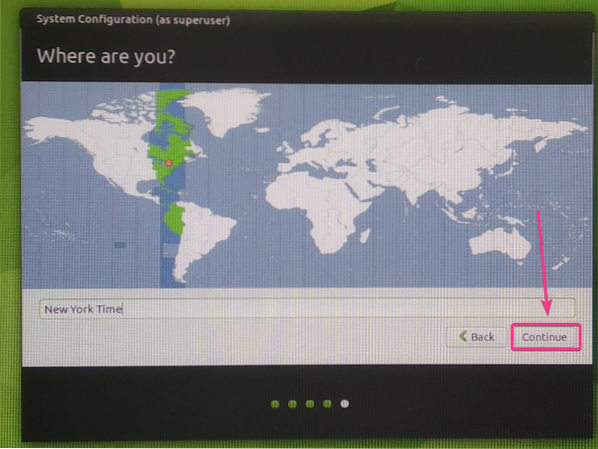
Taipkan maklumat peribadi anda dan klik Teruskan.
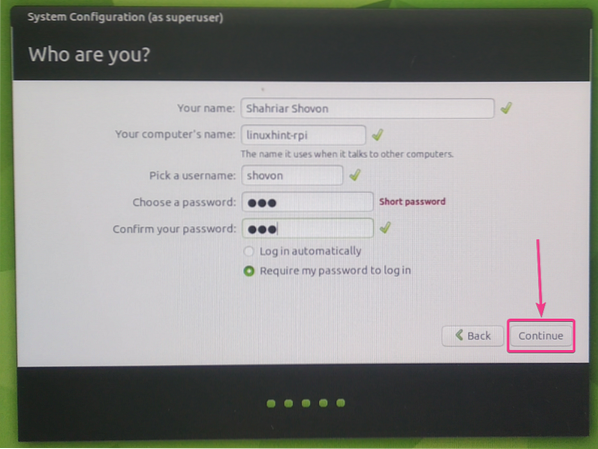
Ubuntu MATE 20.04.1 harus mengkonfigurasinya sendiri bergantung pada konfigurasi yang anda pilih. Mungkin diperlukan sedikit masa untuk diselesaikan.
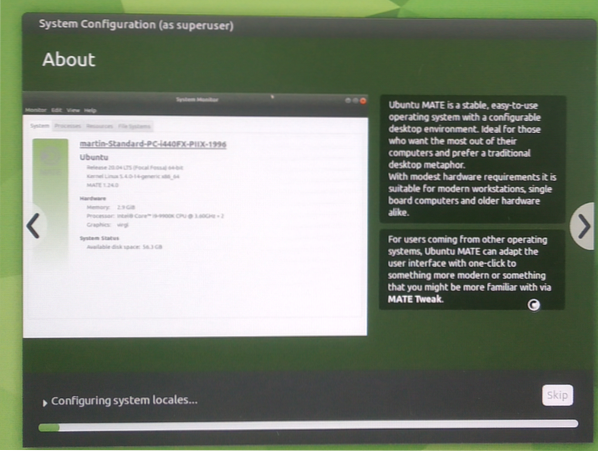
Setelah konfigurasi selesai, perubahan harus diterapkan pada Ubuntu MATE 20.04.1 sistem operasi berjalan pada Raspberry Pi 4 anda.
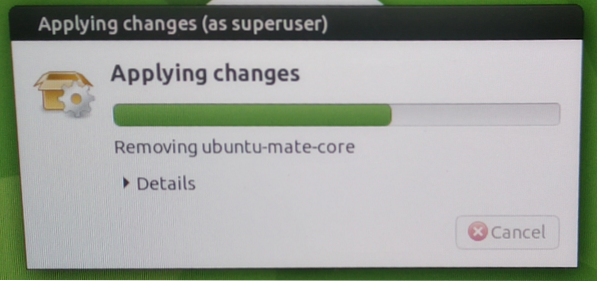
Sekarang, Ubuntu MATE 20.04.1 mesti siap digunakan.
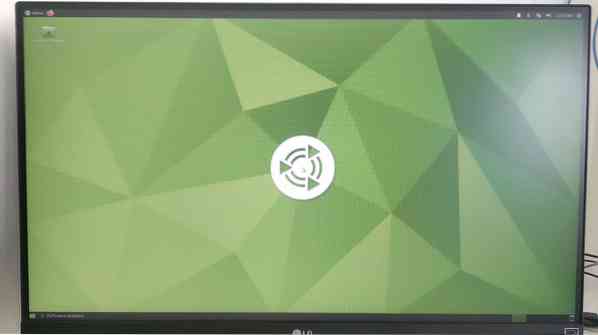
Gambaran keseluruhan Ubuntu MATE Running pada Raspberry Pi 4:
Ubuntu MATE 20.04 LTS berjalan lancar pada komputer papan tunggal Raspberry Pi 4.
Ia menggunakan memori kurang dari 1 GB pada waktu siaga dan CPU sepertinya tidak menghadapi masalah menangani persekitaran desktop grafik MATE.
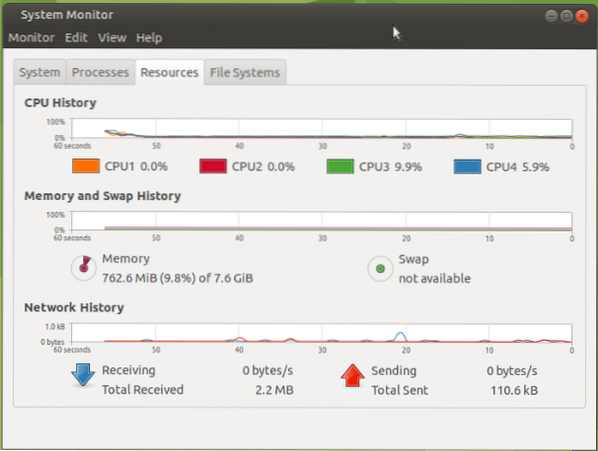
Seperti yang anda lihat, saya menjalankan Ubuntu MATE 20.04.1 LTS (versi 64-bit) pada versi Raspberry Pi 4 8GB saya. Saya telah menggunakan kad MicroSD 32 GB untuk memasang Ubuntu MATE 20.04.1 LTS. Namun, ruang cakera sekitar 26 GB adalah percuma.
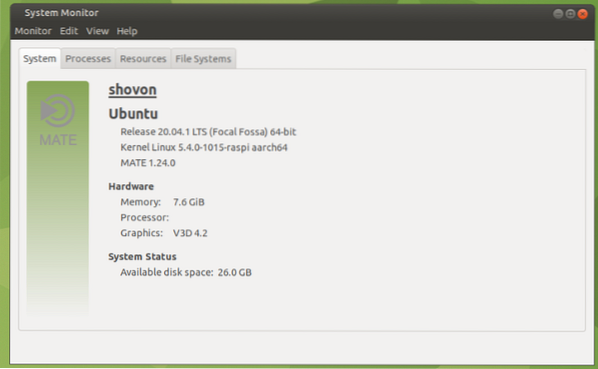
Berbilang tugas pada Raspberry Pi 4 menggunakan Ubuntu MATE 20.04.Sistem operasi 1 LTS juga boleh dilakukan. Ia berfungsi dengan baik seperti yang anda lihat dalam tangkapan skrin di bawah. Saya tidak menghadapi sebarang kelewatan. Antara muka pengguna persekitaran desktop MATE lancar dan sangat berguna walaupun semasa melakukan pelbagai tugas.
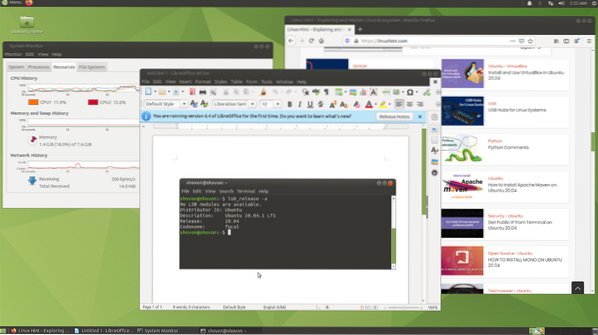
Isu # 1 - Memperbaiki Pemasang Crashed (di ubuntu):
Sementara Ubuntu MATE 20.04.1 LTS sedang dikonfigurasi, anda mungkin melihat mesej ralat berikut.

Cara untuk menyelesaikan masalah ini adalah dengan memasang semula Ubuntu MATE 20.04.1 gambar LTS pada kad microSD dan cuba konfigurasikan Ubuntu MATE sekali lagi.
Sekiranya anda masih melihat ralat ini, cubalah memutuskan sambungan dari internet (cabut kabel rangkaian) semasa anda mengkonfigurasi Ubuntu MATE. Setelah konfigurasi selesai, anda boleh menyambung ke internet sekali lagi.
Kesimpulan:
Dalam artikel ini, saya telah menunjukkan kepada anda cara memasang Ubuntu MATE 20.04.1 LTS pada Raspberry Pi 4. Saya juga telah membincangkan bagaimana Ubuntu MATE 20.04.1 LTS dijalankan pada Raspberry Pi 4 dan beberapa penyelesaian masalah. Secara keseluruhan, persekitaran desktop MATE berjalan lancar di Raspberry Pi 4. Saya tidak menyedari terdapat sebarang kelewatan UI atau masalah prestasi. Ubuntu MATE adalah salah satu sistem operasi desktop terbaik untuk Raspberry Pi.
 Phenquestions
Phenquestions


